解決 SecureCRT 和 SecureFX 中文亂碼
阿新 • • 發佈:2020-09-28
## 引言
最近老是有小夥伴給我發訊息說,下載的 `SecureCRT` 和 `SecureFX` 安裝開啟後連線了自己的`伺服器`或`虛擬機器`後會出現中文亂碼,每次都要給一一回復,我倒沒事,主要是有時候因為工作的原因,所以沒能及時的給小夥伴們回覆訊息,很是歉意,今天我也就把如何解決的辦法,寫出來,方便大家以後碰到了,能及時檢視文章快速的解決亂碼!方便使用!
接下來我們就來好好物色物色是如何解決亂碼的!
## 下載與使用 SecureCRT 和 SecureFX
**如何下載和使用 SecureCRT 和 SecureFX ,可點選下方連結即可檢視**
| 文章名稱 | 文章連結 |
| --- | --- |
| SecureCRT的下載、安裝( 過程非常詳細!!值得檢視) | [https://blog.csdn.net/qq_39052513/article/details/100272502](https://blog.csdn.net/qq_39052513/article/details/100272502) |
| SecureCRT的使用教程( 過程非常詳細!!值得檢視) | [https://blog.csdn.net/qq_39052513/article/details/104692026](https://blog.csdn.net/qq_39052513/article/details/104692026) |
## 解決 SecureCRT 中文亂碼
開啟 `SecureCRT` 並`連線會話`,也就是`連線一個虛擬機器或伺服器`!不然無法點選上欄選項的 `Session Options...`
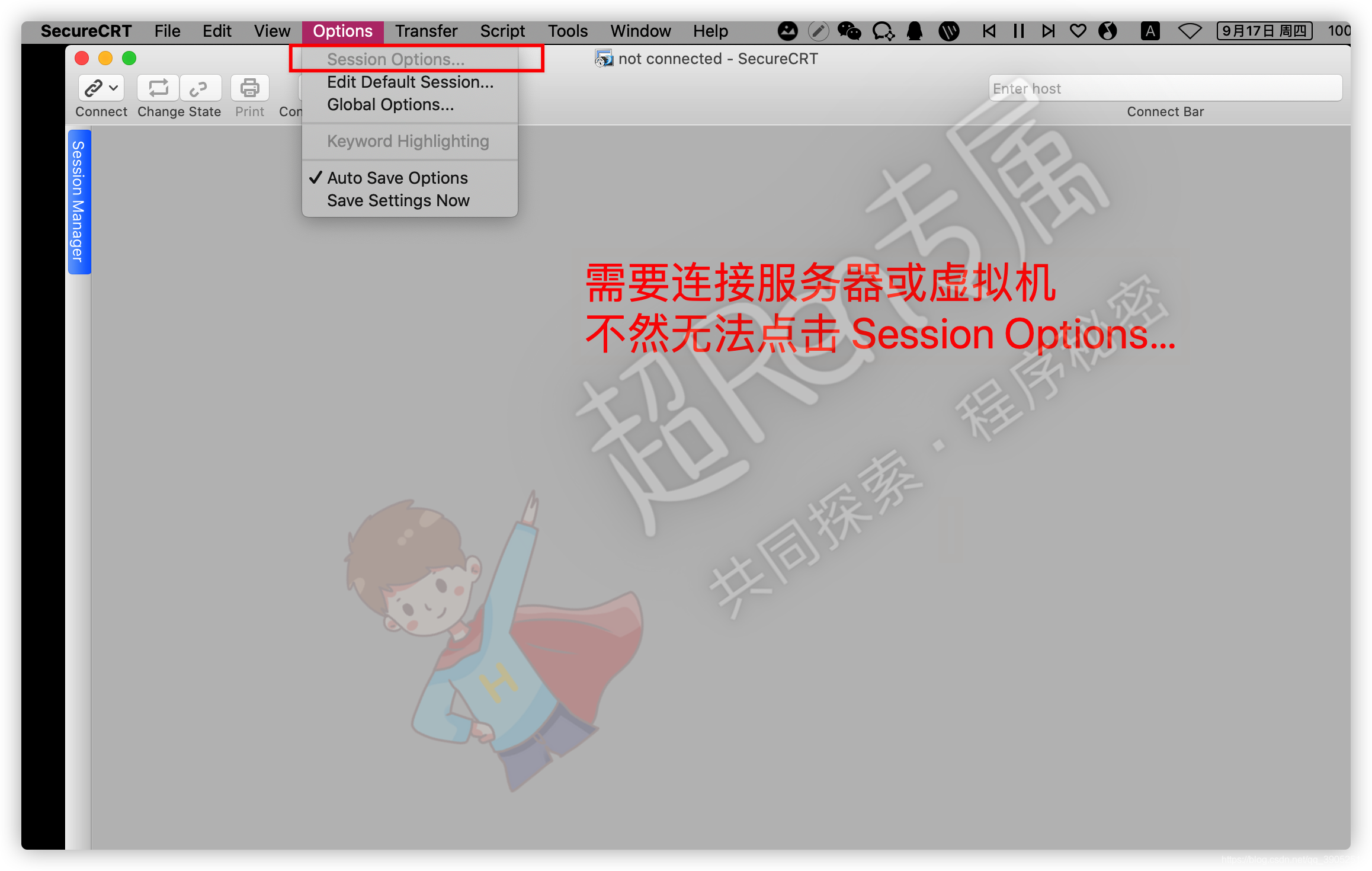
連線會話後 點選上欄 *`Option`* ➡️ 點選 *`Session Options...`* ➡️ 點選 *`Terminal`* ➡️ 點選 *`Appearance`* ➡️ 選擇下拉框 *`Character encoding `* 編碼為 *`UTF-8`* ➡️ 點選 *`OK`* 確定✅修改


最後`關閉會話`,重啟 `SecureCRT` ,即可`解決亂碼問題`。
接下來我們來說下 `SecureFX` 亂碼瞭如何解決,快往下看!
## 解決 SecureFX 中文亂碼
`SecureFX` 用於`檔案傳輸`, 但是對於`中文的檔案(夾)`卻總是`顯示亂碼`,所以也是需要設定的!
亂碼的時候就是這樣的,其實這是中文的檔案和資料夾,但是這裡看到的是要不就是`火星文`要不就是 `????` 全是問號

### 解決辦法如下
同`SecureCRT`設定,一樣首先先確認字元編碼被設定為 `UTF-8`
同樣開啟 `SecureFX` 並`連線會話`,也就是`連線一個虛擬機器或伺服器`!不然無法點選上欄選項的 `Session Options...`
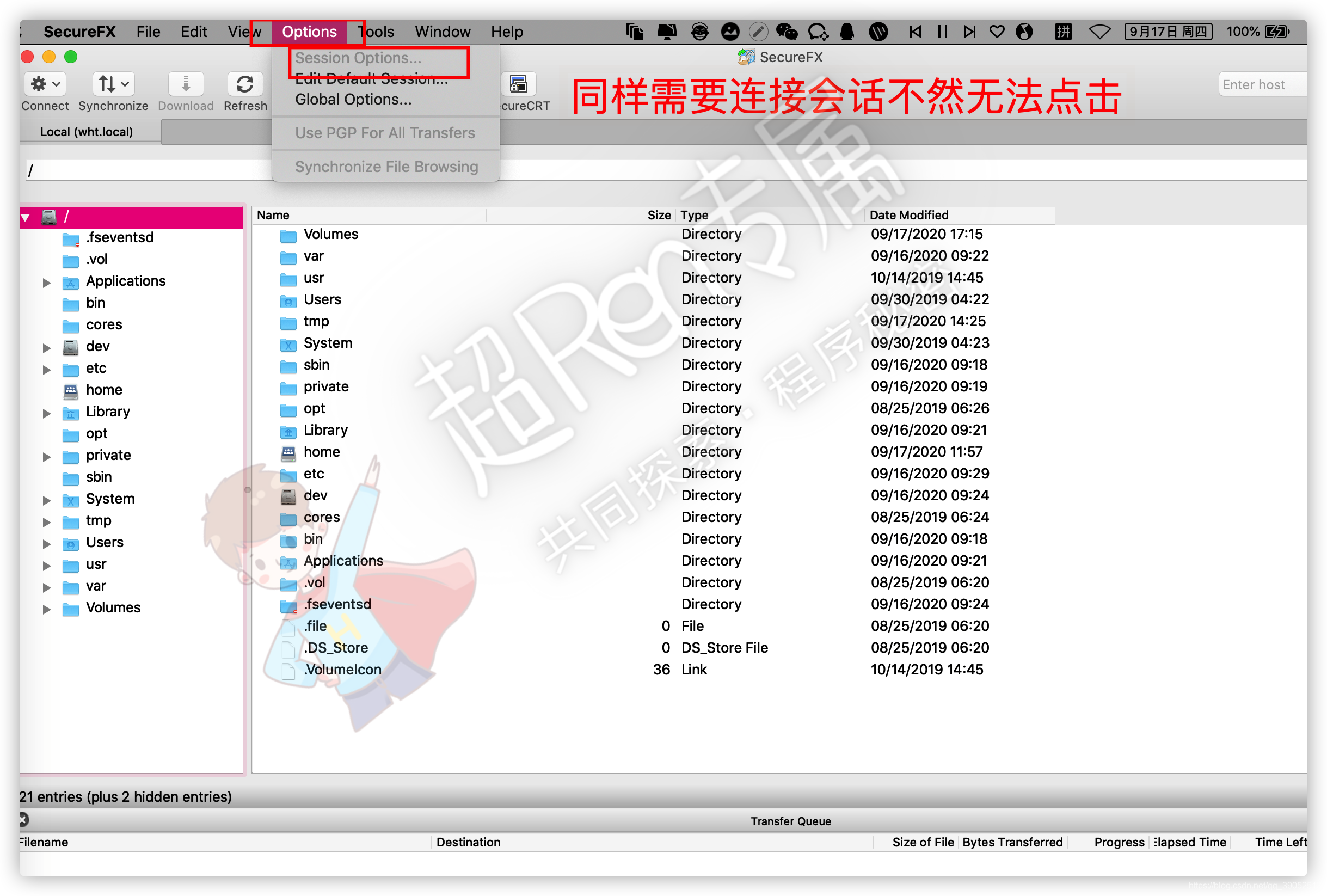
連線會話後 點選上欄 *`Option`* ➡️ 點選 *`Session Options...`* ➡️ 點選 *`Terminal`* ➡️ 點選 *`Appearance`* ➡️ 選擇下拉框 *`Character encoding `* 編碼為 *`UTF-8`* ➡️ 點選 *`OK`* 確定✅修改


最後`關閉會話`,重啟 `SecureFX` , 重新連線會話檢視 中文檔案(夾)是否還顯示亂碼,如未解決,請接著往下看,如已解決,想看的那我也不攔著
*如果設定了編碼後,重新開啟連線還顯示亂碼,就得`修改配置檔案`了*
修改配置檔案 點選 上欄 *`Option`* ➡️ 點選 *`Global Options...`* ➡️ 點選 *`General`* ➡️ 點選 *`Configuration Paths`*
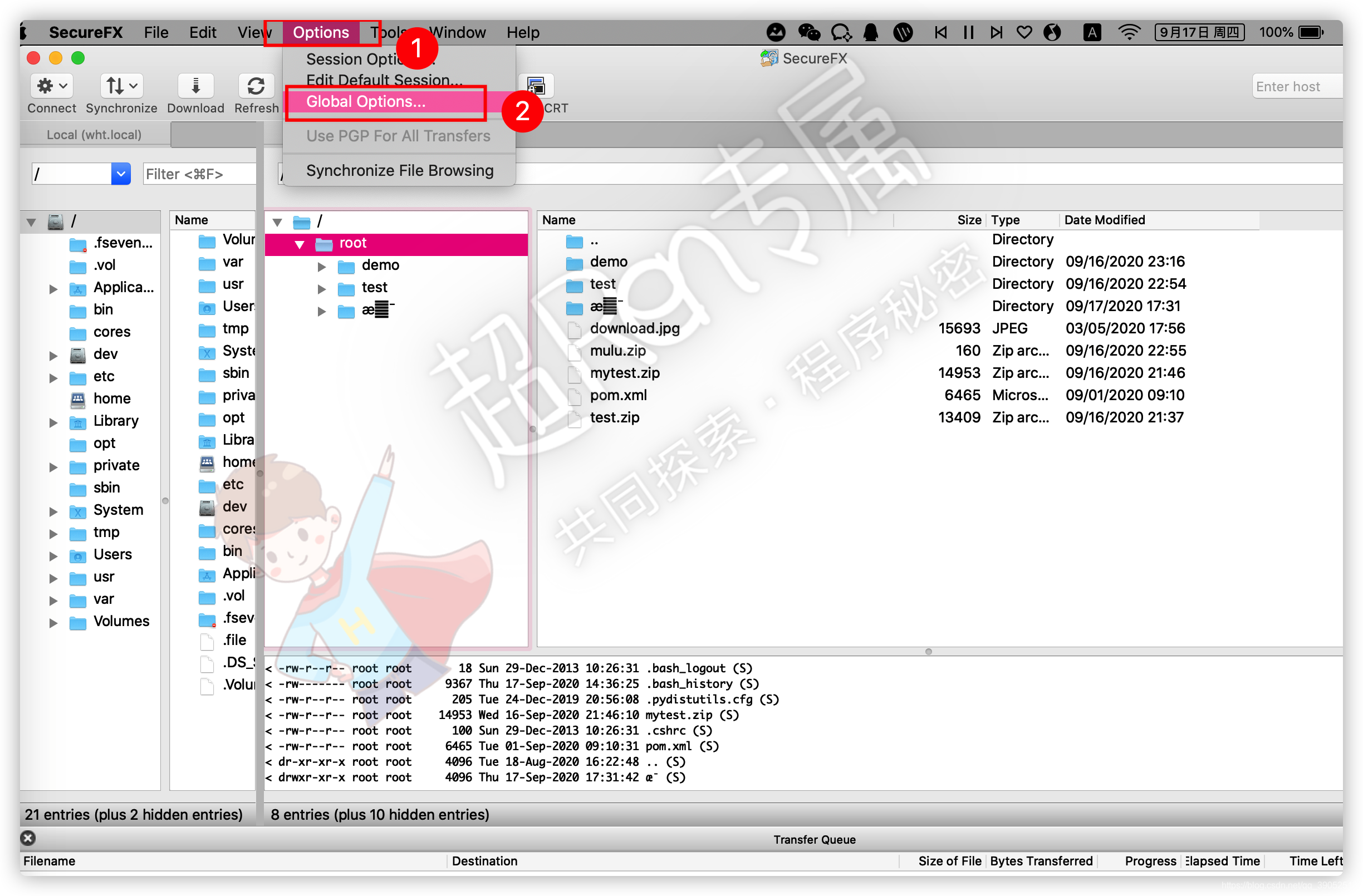

此時可以看到`配置檔案的路徑`,這時候直接複製路徑搜尋路徑,`開啟所在路徑的資料夾`,進入其中的 `Sessions` 資料夾, 找到對應伺服器或虛擬機器的 `ip.ini` 檔案然後開啟,搜尋
